Windows fonunda proqramları necə silmək olar. İstənməyən Windows Phone proqramlarını silin
Bütün mobil əməliyyat sistemləri əsas funksiyalara çıxışı təmin edən daxili xidmətlər və proqramlar ilə bir paketdə gəlir. Həmişə olduğu kimi, əvvəlcədən quraşdırılmış proqramlar öz imkanlarına görə proqramlardan daha aşağıdır üçüncü tərəf tərtibatçıları, və sonuncunu mobil cihazda quraşdırdıqdan sonra standart olanlara ehtiyac yoxdur, lakin eyni zamanda gadget resurslarından istifadə etməyə davam edirlər: yaddaş, prosessor yükü. Bu cür proqramlardan qurtulmaq o qədər də asan deyil, mobil OS tərtibatçılarının xidmətləri silindikdə və fərqli yollar bu seçimi bloklayın. Məsələn, Android OS-də əvvəlcədən quraşdırılmış proqramlardan xilas olmaq üçün kök giriş əldə etməlisiniz fayl sistemi. IN Windows telefonu onları sadə təqvim hiyləsi ilə də silmək olar.
Windows Phone-da əvvəlcədən quraşdırılmış proqramların silinməsinə dair təlimatlar:
1. Cihazınızın parametrlərini açın, sonra "tarix + vaxt" bölməsinə keçin, söndürməyi unutmayın avtomatik yeniləmə, və saat qurşağını UTC+01:00-a dəyişin və tarixi yüz il irəli aparın.
2. əməliyyat sistemi buna təqvimlə bağlı problem olduğu xəbərdarlığı ilə reaksiya verəcək, buna məhəl qoyma.
3. Manipulyasiyalardan sonra sistem parametrlərində istehsalçıdan tətbiqləri silmək mümkün olacaq.
Əvvəlcədən quraşdırılmış proqramların sayı mobil gadgetın istehsalçısından asılıdır, məsələn, Samsung-da onlardan bir neçəsi var: kontaktların idxalı, zənglərin bloklanması, lakin Nokia-da onlardan təxminən onlarla var. Bu cür tətbiqləri həddindən artıq ehtiyatla silməlisiniz, onlara ehtiyacınız olmadığından əmin olmalısınız.
4. Silmək istədiyiniz proqramı seçin, üzərinə klikləyin və səhv mesajı və sil düyməsini görünənə qədər saxlayın, sonra "sil" düyməsini basın.
Bəzi proqramlar, onları geri qaytarmaq istəsəniz, onlayn mağazadan endirilə bilər, bəziləri üçün zavod parametrlərinə sıfırlama və cihazı bərpa etməli olacaqsınız. Həm də qeyd etmək lazımdır ki, zavod parametrləri ilə hər hansı bir manipulyasiyadan əvvəl mobil cihaz Məlumatların ehtiyat nüsxəsini çıxarmağınız tövsiyə olunur ki, nəsə baş verərsə, çox itkisiz bərpa oluna biləsiniz.
Tətbiqlərin silinməsi prosesindən sonra təqvimdəki tarix orijinal vəziyyətinə qaytarıla bilər, səhv mesajları da yox olacaq.
Əlaqədar xəbərlər:
Artıq yeni bir smartfon alarkən, istehsalçılar tərəfindən əvvəlcədən quraşdırılmış kommunal proqramları tapa bilərsiniz. Onlara sistemlər deyilir. Siz onları standart şəkildə silə bilməzsiniz. Ancaq bəzi mobil cihaz istifadəçiləri standartı necə silmək barədə düşünürlər Windows proqramları telefon? Bunun üçün kiçik bir hiylə var. Ancaq bunu etmək tövsiyə edilmir, çünki. aradan qaldırılması sistem yardım proqramı smartfonun düzgün işləməsinə mane ola bilər.
Bununla yanaşı, bərpa yolları da var uzaq kommunal xidmətlər. Zavod parametrlərinə sıfırlandıqdan sonra itirilmiş proqramlar tez bir zamanda yenidən quraşdırıla bilər.
Windows Phone 10 sistem proqramlarını necə silmək olar
sual budur Windows Phone-da satın alınan proqramları necə silmək olar kirəmitli smartfon istifadəçiləri üçün çətinlik yaratmır. Sadəcə barmağınızı istədiyiniz köməkçi proqramda saxlayın və kontekst menyusu görünənə qədər saxlayın. Burada "Sil" maddəsini seçməlisiniz və sonra seçilmiş hərəkəti təsdiqləməlisiniz.
İstehsalçılar tərəfindən əvvəlcədən quraşdırılmış standart kommunal xidmətlərə gəldikdə, belə bir seçim kontekst menyusu təmin edilmir. Buna görə də sual yaranır Windows Phone-da sistem proqramlarını necə silmək olar? Silmək üçün asan bir yol var. Smartfonun təqvimini “çaşdırmaq” lazımdır.Bunun üçün aşağıdakı hərəkət alqoritmini yerinə yetirmək lazımdır.
- Tarix və vaxtı təyin etmək üçün məsul olan parametrlər bölməsinə keçin.
- Şəbəkə ilə avtomatik sinxronizasiyanı söndürün.
- Tarixi cari tarixdən 100 il sonra təyin edin. Təqvim tətbiqi xəta barədə məlumat verəcək. Sadəcə bu xəbərdarlığa məhəl qoymayın.
- Silmək istədiyiniz proqramı tapın və açın. Smartfon kommunal xəta barədə məlumat verəcək və onu silməyi təklif edəcək. Bu seçimi seçməlisiniz.
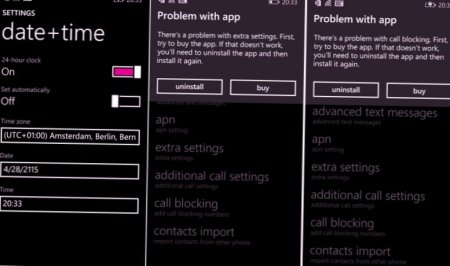
Beləliklə, mümkündür daxili Windows Phone 10 proqramlarını silin, və ya başqa versiya proqram təminatı. Ancaq bunu etməzdən əvvəl, bu kommunalların həqiqətən lazım olmadığından əmin olmalısınız. Onlardan bəzilərini mağazadan bərpa edə və ya sistemi zavod parametrlərinə qaytara bilərsiniz.
Windows Phone-da silinmiş proqramı necə bərpa etmək olar
Əgər windows Phone 10 proqramlarını silin, və ya proqramın başqa bir versiyası çətin deyil, onda silinmiş yardım proqramını bərpa etmək çətin ola bilər. Orijinal parametrlərə qayıtmazdan əvvəl edilməyibsə Ehtiyat surəti tətbiqlər və oyunlar, onları Mağazada yenidən axtarmaq və cihazınızda quraşdırmaq kifayət qədər uzun proses ola bilər.
Bununla belə, bir yol var sürətli bərpa Mağazanın yükləmə tarixçəsindən istifadə edərək itirilmiş məlumat. Bunu etmək üçün əvvəlcə cihazın Microsoft hesabı ilə sinxronizasiyasını qurmalısınız. Bunu poçt və hesablara həsr olunmuş parametrlər bölməsinə keçməklə edə bilərsiniz. Sonra, bunu yoxlamaq lazımdır WiFi şəbəkəsi mövcud idi və onun parametrlərində ekranı kilidləyən zaman əlaqəni söndürmək seçimi aktivləşdirilməmişdi. O, mövcud olmalıdır fon, üçün böyük tətbiqlər cihazın ekranı söndürüldükdə belə yüklənə bilər.

Parametrlər yoxlanıldıqdan sonra buna əmin olmalısınız düzgün əməliyyat Proqram mağazası. Bunu etmək üçün ondan hər hansı bir yardım proqramı quraşdırmağa çalışmaq lazımdır. Sonra kommunal yeniləmələrə həsr olunmuş smartfon parametrləri bölməsinə keçməlisiniz və mövcud olanları yoxlamalısınız. Onlardan hər hansı biri quraşdırılmağa hazırdırsa, onları yükləmək lazımdır.
Cihazda SİM kartın olmasına da diqqət yetirmək lazımdır. Bu, ilkin şərt deyil, lakin tətbiqləri yükləyərkən smartfon mobil şəbəkə ilə sinxronizasiya yaratmağa çalışacaq.
Bütün lazımi parametrlər yoxlanıldıqdan sonra silinmiş proqramları bərpa etməyə başlaya bilərsiniz. Bunu etmək üçün aşağıdakı hərəkətlər alqoritmini yerinə yetirin.
- Telefon tapmaq üçün ayrılmış parametrlər bölməsinə keçin. Burada push bildirişlərindən istifadə edərək telefonunuza proqramlar göndərmək seçimini aktivləşdirməlisiniz.
- Cihazda WiFi bağlantısını aktivləşdirin.
- Kompüterdən daxil olun Rəsmi səhifə Windows Phone proqram təminatı. Hesabınızın giriş və şifrənizi istifadə edərək hesabınızı aktivləşdirin.
- Burada yükləmə tarixçəsində əvvəllər quraşdırılmış bütün yardım proqramlarını tapa bilərsiniz. Onlar yenidən quraşdırıla bilər. Bəzi kommunal ödənişli əsasda yüklənsə belə, bunun üçün yenidən pul ödəməli olmayacaqsınız.
- Siyahıda istədiyiniz proqramı seçin və "Yenidən quraşdırın" düyməsini basın.Quraşdırmağa hazırlıq bir az vaxt, təxminən bir dəqiqə çəkə bilər.Bundan sonra yardım proqramının yaxın gələcəkdə mobil cihazda görünəcəyini bildirən bir mesaj görünür.
Beləliklə, yuxarıda göstərilən üsullardan istifadə edərək, sistem proqramlarını mobil telefonunuzdan silə bilərsiniz Windows cihazları telefon. Həm də cihazın orijinal parametrlərinə qayıtdıqdan sonra itirilmiş kommunalları bərpa edin.
Əlbəttə ki, Windows Phone 8 əməliyyat sistemi bir sıra üstünlüklərə malik aparıcı platformalardan biridir. Bununla belə, aktiv istifadə zamanı sistemin tıxanması qaçılmazdır və nəticələr çox xoşagəlməz ola bilər - birincisi, smartfonun performansı əhəmiyyətli dərəcədə azalacaq, ikincisi, daimi yaddaş çatışmazlığı olacaq. Beləliklə, Windows Phone ilə işləyən smartfonda yaddaşı necə təmizləmək olar?
Windows Phone 8-də yaddaşın təmizlənməsi
Xoşbəxtlikdən, bir smartfonda "ümumi təmizləmə" o qədər də çətin bir iş deyil və smartfonunuzu artıq zibildən təmizləməyin bir çox yolu var. Çox vaxt istifadəçi smartfonun yavaşlamağa başladığı və ya sadəcə yeni bir oyun quraşdırmaq üçün kifayət qədər yaddaşa sahib olmadığı anda təmizləmə haqqında düşünməyə başlayır.
Metod №1
Sərbəst buraxmağın ən asan yolu istifadə olunan yaddaş Windows Phone-da - istifadə olunmamış proqramları, proqramları və faylları silin. Bütün lazımsızları silsəniz, təsirli miqdarda yaddaş əldə edə bilərsiniz.
Metod № 2
Yaddaş kartına media faylları, fotoşəkillər və başqa şeylər köçürmək çox effektivdir. Parametrlərdə bu məlumatların yerini dəyişdirərək, smartfonun yaddaşını tıxanmadan məlumatları SD karta saxlaya bilərsiniz.
Metod №3
Windows Phone-da smartfonun yaddaşının əhəmiyyətli bir hissəsini brauzer tarixçəsindəki məlumatlar tuta bilər. Onu təmizləmək üçün aşağıdakı manipulyasiyaları yerinə yetirməlisiniz:
- Smartfon parametrlərinə keçin;
- "Proqramlar" adlı səhifədə siz " internet Explorer". Bu elementi seçin;
- Açılan pəncərədə "Loğmanı sil" yazısını tapacaqsınız. Bu bölməni seçin və təmizlənməni gözləyin.
Tipik olaraq, bu prosedur smartfonunuzda təxminən 50-100 MB yaddaş boşaltmağa imkan verir.
Metod № 4
Başqa rahat yol smartfonu lazımsız məlumatlardan təmizləmək - istifadə etmək üçüncü tərəf proqramları, bunun üçün xüsusi olaraq hazırlanmışdır, lakin əmin deyilsinizsə, diqqətli olun - bu üsul smartfona mənfi təsir göstərə bilər. Ən rahat və populyar tətbiqlərdən biri - Yaddaşı daralt.
- Proqramı işə saldıqdan sonra Windows smartfonu Telefon, siz "Yaddaşı doldurun" funksiyasını seçməlisiniz, bu hərəkət uzun müddət çəkə bilər;
- Yaddaşın dolduğunu bildirən bir mesaj görünəcək. "Ləğv et" düyməsini basın, smartfonu yenidən başladın. Yenidən başladıqdan sonra yenidən bir mesaj görünəcək, orada biz də "Ləğv et" maddəsini klikləyirik;
- Yenə də Storage Storage-i aktivləşdirməlisiniz və Təmiz Telefon Yaddaşı elementini tapmalısınız, bu da smartfonun yaddaşını təmizləmək deməkdir.
Bütün bu məqamları tamamladıqdan sonra siz yaddaş çatışmazlığı problemindən xilas olacaqsınız, həmçinin smartfonunuzu virus proqramlarından təmizləyəcəksiniz.
Metod № 5
Ən son, amma az deyil təsirli yoldur telefonu zibildən təmizləmək - tam sıfırlama. Bu aşağıdakı kimi edilir:
- Telefon parametrlərinə keçin;
- "Ətraflı" bölməsində "Parametrləri sıfırla" maddəsini tapırıq, sıfırlama prosesi ilə razıyıq.
Xəbərdar olun ki, bu hərəkət bütün faylları, parametrləri və s. məhv edəcək, ona görə də əziz tutduğunuz məlumatı kompüterinizdə və ya digər mediada saxlamağınızdan əmin olun.
Beləliklə, Windows Phone-un yaddaşını təmizləmək çox çətin deyil və smartfonu səhv işləmədən xilas etməyə və onun işini artırmağa kömək edir.
Windows 10-da hər bir yeni quruluşu quraşdırdıqdan sonra daxili tətbiqlər, hətta əvvəllər sildiyiniz proqramlar da görünür. Ən pisi odur ki, onlardan bəziləri yenidən defolt olur və müəyyən faylları defolt olaraq açır. Onları silmək o qədər də asan deyil, ən məntiqli yol başlanğıc menyusundan keçir, lakin həmişə işləmir.
Təbii ki, çoxu Windows istifadəçiləri 10 bu proqramlar müdaxilə etmir, lakin onlar tez-tez ölü çəki asırlar və qiymətli yer tuturlar. Bu, xüsusilə daxili yaddaşın həcmi 16 və ya 32 giqabaytla məhdudlaşan planşetlər üçün doğrudur. Ölkələrimizdəki bəzi tətbiqlər (məsələn, Groove) tamamilə faydasızdır, digərləri (məsələn, "Fotolar" və ya "Video və TV") çox vaxt daha yaxşı analoqlarla (məsələn, ACDSee və Daum) əvəz edilə bilər. PotPlayer).
Daxili tətbiqləri necə silmək olar?
Birinci yol "Başla" vasitəsilə
Windows 10 başlanğıc menyusunu açın, baxın quraşdırılmış proqramlar və əlavələri çıxarmağa çalışın. Bunu etmək üçün proqramın adını sağ vurun (planşet vəziyyətində barmağınızı bir neçə saniyə saxlayın) və görünən menyuda "Sil" seçin. Bəzi proqramlar bu şəkildə silinə bilməz.
İkinci yol Windows 10 Tətbiq Sökücü tətbiqidir
Windows 10 Tətbiq Silicisi aşağıdakı proqramları silməyə imkan verən kiçik bir yardım proqramıdır:
3D Builder
- Siqnallar və saatlar
- Kalkulyator
- Kamera
- Ofisinizi təkmilləşdirin
- Skype-ı yükləyin
- İşin başlanğıcı
- Musiqi Groove
- Xəritələr
- Solitaire
- Film və TV
- Maliyyə
- Xəbərlər
- OneNote
- Xalq
- Telefon meneceri
- Şəkillər
- Mağaza
- İdman
- Səs yazma
- Hava
- Xbox
Növbəti böyük proqramdan əvvəl bu proqramlardan hər hansı biri ilə vidalaşmaq üçün windows yeniləmələri, Windows 10 Tətbiq Silicisini endirin və işə salın. Görünən pəncərədə silmək istədiyiniz proqramın adının üzərinə klikləyin, silinməni təsdiqləyin və silmə prosesinin tamamlanmasını gözləyin.
Nəzərə alın ki, hətta Windows 10 Tətbiq Sökücü də Microsoft Edge və Cortana-nı silmir. Bu proqramlar sistemin normal işləməsi üçün lazımdır.
Üçüncü yol əmr satırından keçir
Windows 10 başlanğıc menyusunu açın və administrator imtiyazları ilə Əmr əmrini işə salın. Əvvəlcədən quraşdırılmış proqramlardan hər hansı birini müəyyən bir əmrlə silə bilərsiniz:
Get-AppxPackage *3dbuilder* | Sil - AppxPackage
Siqnallar və Saat:
Get-AppxPackage *windowsalarms* | Sil - AppxPackage
Get-AppxPackage *windowscalculator* | Sil - AppxPackage
Təqvim və Poçt:
Get-AppxPackage *windowscommunicationsapps* | Sil - AppxPackage
Get-AppxPackage *windowscamera* | Sil - AppxPackage
Get-AppxPackage *officehub* | Sil - AppxPackage
Get-AppxPackage *skypeapp* | Sil - AppxPackage
Get-AppxPackage *başladıq* | Sil - AppxPackage
Get-AppxPackage *zunemusic* | Sil - AppxPackage
Get-AppxPackage *windowsmaps* | Sil - AppxPackage
Microsoft Solitaire Kolleksiyası:
Get-AppxPackage *solitairecollection* | Sil - AppxPackage
Get-AppxPackage *bingfinance* | Sil - AppxPackage
Get-AppxPackage *zunevideo* | Sil - AppxPackage
Get-AppxPackage *bingnews* | Sil - AppxPackage
Get-AppxPackage *onenote* | Sil - AppxPackage
Get-AppxPackage *insanlar* | Sil - AppxPackage
Telefon yoldaşı:
Get-AppxPackage *windowsphone* | Sil - AppxPackage
Get-AppxPackage *şəkillər* | Sil - AppxPackage
Get-AppxPackage *windowsstore* | Sil - AppxPackage
Get-AppxPackage *bingsports* | Sil - AppxPackage
Get-AppxPackage *səs yazıcısı* | Sil - AppxPackage
Get-AppxPackage *bingweather* | Sil - AppxPackage
Windows Əlaqə:
Bu tətbiq silinə bilməz.
Get-AppxPackage *xboxapp* | Sil - AppxPackage
Əslində bu əmrlər imkan verir əl rejimi Windows 10 Tətbiq Sökücü proqramının avtomatik olaraq sildiyi eyni şeyi silin.
Nədənsə geri qayıtmaq lazımdırsa uzaq proqramlar Microsoft, bunu əmr satırı vasitəsilə yalnız bir əmrlə edə bilərsiniz. Başlat menyusu vasitəsilə onu administrator olaraq açın, kopyalayın (Ctrl+C) və aşağıdakı əmri yapışdırın (Ctrl+V) və Enter düyməsini basın:
Get-AppxPackage -AllUsers| Foreach (Add-AppxPackage -DisableDevelopmentMode -Qeydiyyatdan keçin "$($_.InstallLocation)\AppXManifest.xml")
Pəncərədə komanda xətti proqramların yenidən qurulması prosesi göstəriləcək, bir neçə dəqiqə çəkəcək. Səhv mesajı görsəniz, bu əmri yenidən verməyə çalışın və ya başlanğıc menyusuna baxın - bütün proqramların artıq bərpa olunduğu olduqca mümkündür.
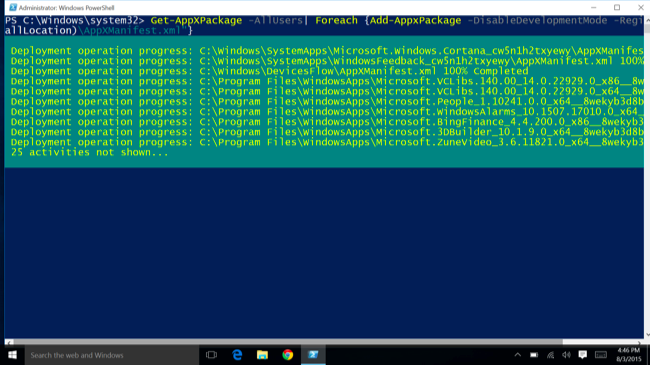
Windows 10-un yeni quruluşunu quraşdırdığınız zaman Microsoft proqramları da bərpa olunur. Bunun bir hissəsi kimi Windows proqramları Insider, bu cür quruluşlar çox tez-tez çıxır, buna görə də çıxarılması prosesi hər dəfə təkrarlanmalı olacaq.
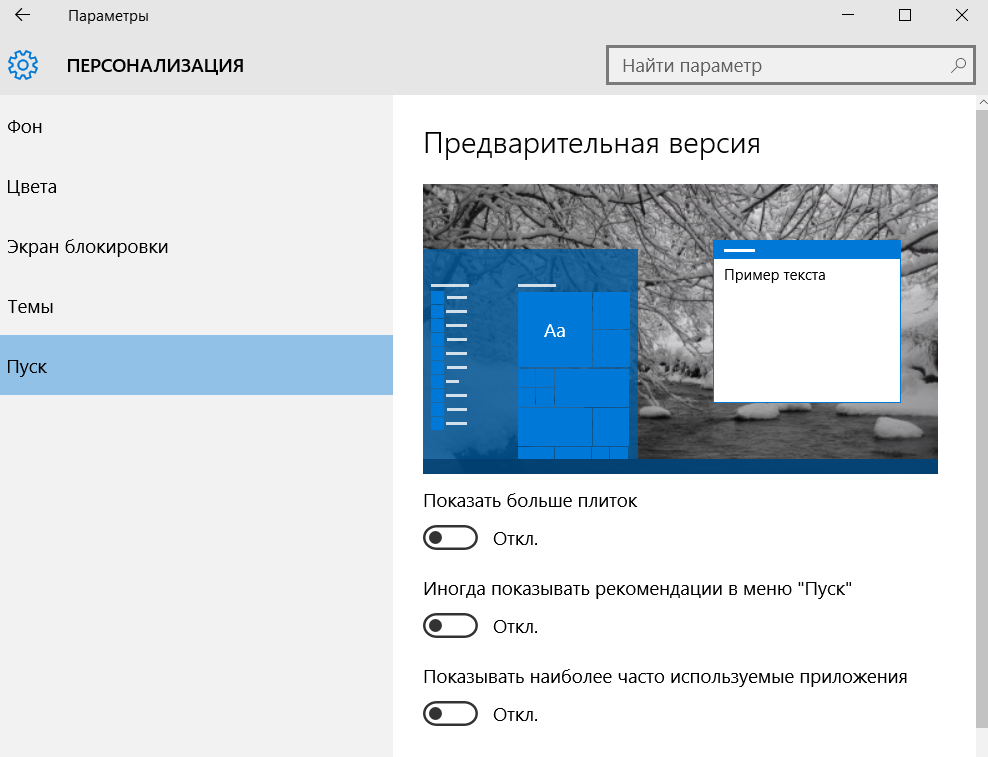
Və nəhayət, başlanğıc menyusunda tövsiyə olunan tətbiqlərdən narahat olanlar üçün daha bir ipucu. Onların ekranını söndürə bilərsiniz, bunu etmək üçün "Parametrlər" i açın (başlanğıc menyusu və ya isti düymələr kombinasiyası Win + I vasitəsilə), "Fərdiləşdirmə" bölməsinə keçin, "Başlat" menyusunu seçin və keçidi söndürün. "Bəzən "Başlat" menyusunda tövsiyələri göstər" girişi altında keçid edin. Bundan sonra sizə lazım olmayan proqramlar artıq Windows 10 başlanğıc menyusunda görünməyəcək.
